كيف تصنع أ Spotify قائمة التشغيل على سطح المكتب أو الهاتف المحمول؟
Spotify هو موقع بث على الإنترنت يضم عشرات المسارات ، ويضمن أيضًا أن العملاء يجب أن يتعاملوا مع تلك المسارات بتنسيق دقيق ، أو يمكنهم العثور عليها محاصرة في جميع الألبومات التي يريدونها. وبالتالي كيف تصنع Spotify قائمة التشغيل.
ليس من الصعب إنشاء قوائم التشغيل من خلالها Spotify. عندما لم تحاول ابدا Spotify حتى الآن ، يمكنك استخدام سلسلة الخطوات المرجعية الخاصة بنا. لإضافة منشئ قائمة التشغيل ، سيكون لدينا أيضًا العديد من الموارد المفيدة للتعامل مع قوائم التشغيل وإعلامك بكيفية ومكان التنزيل Spotify المسارات إلى MP3. محتوى المادة
الجزء 1. كيفية عمل قائمة تشغيل Spotify على سطح المكتب؟الجزء 2. كيفية إنشاء أ Spotify قائمة التشغيل على الهاتف المحمول والكمبيوتر اللوحي؟الجزء 3. قم بعمل قائمة تشغيل Spotify (بريميوم وبدون بريميوم)الجزء 4. هل تحتاج أ Spotify حساب مميز لعمل قائمة تشغيل؟الجزء 5. ملخص
الجزء 1. كيفية عمل قائمة تشغيل Spotify على سطح المكتب؟
قبل أن تعرف كيفية إنشاء ملف Spotify قائمة التشغيل ، يجب أن تبدأ من إنشاء قائمة تشغيل ، اتبع الخطوات التالية:
1. إطلاق Spotify الأغاني على الكمبيوتر.
تفعيل فقط Spotify قبل التثبيت. ابحث في مفتاح "قائمة تشغيل جديدة" في العمود الأيمن وقم بتبديله.
2. حدد علامة التبويب "قائمة التشغيل الحالية" لإنشاء قائمة تشغيل جديدة إذا فتحت شاشة جديدة ، يجب تسمية قائمة التشغيل الجديدة وإنشاء ملخص لها ثم تحديد "إنشاء" يتم الآن إنتاج قائمة تشغيل مختلفة بنجاح.
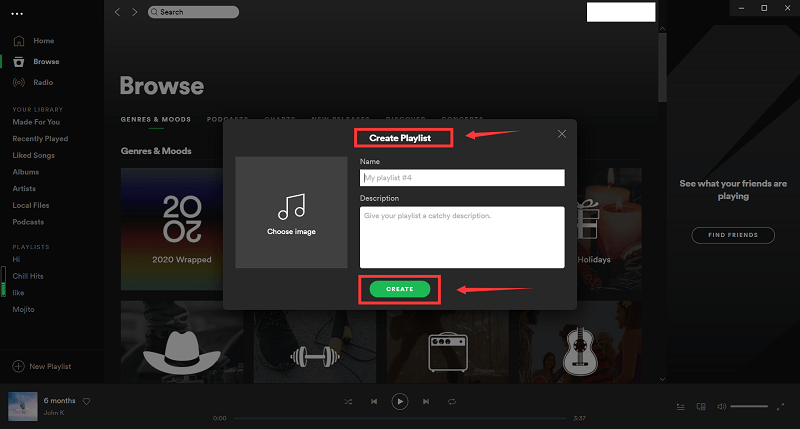
3. حدد زر Three Dot لتوصيل المسارات أو الألبومات أو أجهزة الراديو الموسيقية
● أثناء إنشاء قائمة تشغيل جديدة ، يمكنك إما تحديد خيار "استعراض" على الجانب الأيسر أو إدخال ما تفعله في حقل البحث. أولاً ، دعنا نرى فقط كيفية إنشاء قائمة تشغيل نابضة بالحياة ومشرقة.
● أنشئ مسارًا مختلفًا: اضغط على الزر ثلاثي النقاط على الجانب الأيمن من الشاشة ، ثم اختر "إضافة إلى قائمة التشغيل" ثم اختر قائمة التشغيل التي ترغب في إدراجها في المقطع الصوتي.
● إرفاق الألبوم بأكمله: بنفس الطريقة ، حدد الألبوم الذي تريده ، وانقر فوق رمز النقاط الثلاث الموجود أسفل عنوان الألبوم مباشرةً ، ثم قم بتشغيله بعد ذلك. بعد ذلك ، يمكنك رؤية الخيار الشائع "إضافة إلى قائمة التشغيل" وكل ما عليك فعله هو اختيار قائمة تشغيل واحدة.
من خلال الخطوات المذكورة أعلاه ، قمت بعمل ألبوم. لنبدأ الآن موضوع هذه المقالة ونستكشف كيفية إنشاء ملف Spotify قائمة التشغيل للمشاركة.
الجزء 2. كيفية إنشاء أ Spotify قائمة التشغيل على الهاتف المحمول والكمبيوتر اللوحي؟
في المجموعة ، حدد "مكتبتك" "قوائم التشغيل" ثم "إنشاء" لإضافة الألبومات والفيديو والمقطع إلى قوائم التشغيل.
● أدخل أغنية واحدة: عندما تلاحظ النقاط الثلاث على الجانب الأيمن من النظام الأساسي الذي تختار إضافته ، حدد الزر ثم ستظهر قائمة تشغيل جديدة. انقر على "إضافة إلى قائمة التشغيل" ثم اختر قائمة التشغيل التي تريد إدراجها في الألبوم.
● إضافة الألبوم: إذا كنت سعيدًا بالألبوم ، فمن السهل بالفعل توسيع كل شيء إلى قائمة التشغيل الخاصة بك. حدد قائمة التشغيل فقط لوضع الألبوم واضغط على النقاط الثلاث في أعلى اليمين فقط. وببساطة اكتب الألبوم في حقل البحث ثم حدد الملف. اضغط على الزر "إنشاء قائمة تشغيل" واحدًا تلو الآخر.
● أضف راديو الموسيقى: حدد الراديو الذي تريده مرة أخرى وأضفه إلى قائمة التشغيل التي تريدها.
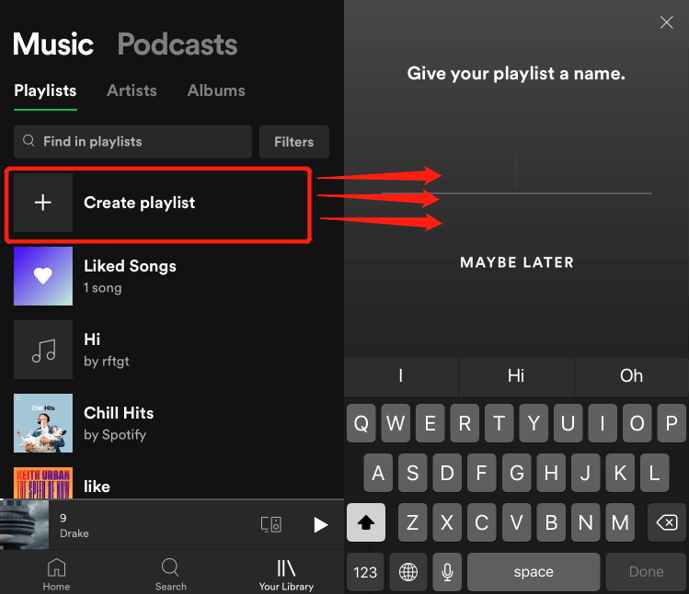
الجزء 3. المصنع قائمة تشغيل On Spotify (بريميوم وبدون بريميوم)
قبل أن تعرف كيفية إنشاء ملف Spotify قائمة التشغيل ، يجب أن تبدأ بإنشاء قائمة تشغيل ، اتبع هذه الخطوات لإنشاء قائمة تشغيل Spotify:
رقم 1: للمستخدمين المميزين
● إذا كان لديك ملف اشتراك مدفوع، قم بتشغيل Spotify ثم يقوم التطبيق بتحديد زر المكتبة في أسفل الصفحة. قوائم التشغيل التي تعمل باللمس في النهاية ، وبعد ذلك اختر إنشاء قائمة التشغيل. داخل الشاشة المنبثقة ، اكتب ببساطة في قائمة التشغيل الخاصة بك ثم اضغط على إنشاء.
● بمجرد إنشاء قائمة التشغيل على الإصدار المدفوع من ملف Spotify التطبيق ، فستظهر لك رسالة على الشاشة تقول "تم إنشاء قائمة التشغيل بنجاح" ، ثم سيتم عرض قائمة التشغيل على الصفحة. في المرة الأولى التي تضغط فيها على هذا الزر باللون الأبيض "تصفح" وسيبدأ في الفتح ؛ اختره للتحقق من الفئات المختلفة أو تحديد المسارات ، وانقر فوق ميزة البحث عندما يكون لديك المسار بالفعل في الاعتبار.
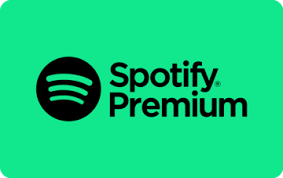
رقم 2: بدون قسط
لتبدأ ، قم بالتسجيل لكل من Spotifyاختيارات العضوية المزدوجة: اشتراك مجاني مدعوم بإعلانات أو حتى إصدار مدفوع يكلف 9.99 دولارًا شهريًا. وقم بتثبيت ملف Spotify التطبيق على جهازك يمكنك إنشاء قائمة تشغيل من الأجهزة المحمولة أو حتى على الكمبيوتر من خلال مشغل الويب الخاص بك، وستتم مزامنتها بين أجهزتك.
في الغالب على سطح المكتب، يمكنك الاتصال بأي موسيقى وفقًا لأي مؤدي، وبعد ذلك يمكنك القفز مباشرة أو العودة إلى المسار السابق لإعادة تشغيله، إذا كان لديك إصدار مجاني أو مدفوع (ولكن الإصدار المجاني سوف تتعطل بسبب الإعلانات).
لكن أي شخص لديه تطبيق مجاني يمكنه فقط نقل قوائم التشغيل المفضلة لديه على جهاز محمول. Spotify يوفر خمسة عشر أغنية وألبومًا "ذاتية القيادة" مزيجًا منتظمًا أو Explore Weekly أو Launch Radar الذي يتيح للاعبين تشغيل الأغاني مجانًا في أي اتجاه تقريبًا مع أخطاء غير مقيدة.
يمكن للمشتركين المميزين الاتصال بجميع قوائم التشغيل بأي شكل تقريبًا مع عمليات تفريغ غير مقيدة وحفظ مقطوعاتهم الموسيقية للاستماع إليها في وضع عدم الاتصال، حتى على متن الطائرة وفي القطار.
يختلف تخطيط قائمة التشغيل اختلافًا طفيفًا عن العضويات المجانية والمدفوعة ، وإليك ما يجب فعله للبدء في كلا الإصدارين.
● إذا كان لديك إصدار تجريبي مجاني ، فاختر المكتبة ثم اضغط على إنشاء. في الشاشة المنبثقة ، أدخل اسم قائمة التشغيل الخاصة بك ثم اضغط على إنشاء.
● ستحتوي الشاشة التالية على مفتاح "إضافة الأغاني" في الإصدار المجاني. انقر فوق ذلك للتحقق من الاسم أو المؤدي أو الفئة.
● في نافذة البحث ، ظهرت النافذة الصحيحة. ثم ضغطت على + على يمين الغلاف ، وتمت إضافة هذا المسار على الفور إلى قائمة التشغيل.
● بمجرد تطبيقه ، أنشأ التطبيق قائمة من المسارات المماثلة لـ "بدونك" ، مثل "Crying" لـ Roy Orbison ، وكذلك "Bridge Over Troubled Water" الذي يضم Simon And Garfunkel ، والذي قد يكون مناسبًا تمامًا للتطبيق.
الجزء 4. هل تحتاج أ Spotify حساب مميز لعمل قائمة تشغيل؟
بالنسبة لبعض عشاق الموسيقى ، ليس هناك حقًا مكان أبسط لتقدير الأغاني من مجرد الاستماع في أي مكان أو وقتما يحلو لهم. للأسف، Spotify لا تسمح بذلك أسهل. لن تمكن المستخدمين من الاتصال ب Spotify غير متصل بدون النسخة المدفوعة.
يستغرق هذا 10 دولارات شهريًا، لذا قد ترغب في إنهاء جميع أعمالك. وفي كل الأوقات تقريبًا، ستجد نفسك تتجادل بين شراء اشتراك مدفوع أو الاكتفاء بالاستماع عبر الويب.
الخبر السار هو أنك لست بحاجة إلى الإقلاع عن التدخين خلال تلك المرحلة. هناك العديد من الخيارات للوصول في ملف Spotify وضع غير متصل بالشبكة حتى بدون الاشتراك المدفوع ، وهذا ما نتحدث إليه حاليًا. نظرًا لأنك تستطيع أن تفعل شيئًا في هذا الشأن ، فسنقوم بذلك بأبسط وأسرع طريقة في الاستخدام TunesFun Spotify Music Converter.

TunesFun Spotify Music Converter يتيح لك إزالة إدارة الحقوق الرقمية القيود ، يسمح لنا بسرعة بإمكانك تحميله Spotify المسارات وإنشاء قائمة تشغيل ببضع نقرات فقط. من أجل حذف DRM، يمكنك أيضًا نقل المسارات التي قمت بتنزيلها بالفعل إلى عدة أنواع أخرى، بما في ذلك WAV وFLAC وMp3.
وبعد ذلك فإن أبرز ما في هذه المقالة هو العمل في وضع عدم الاتصال. يمكنك حذف قيود إدارة الحقوق الرقمية (DRM) التي تسهل الأمور لتعطيل الأمان الذي يجعل السمع في وضع عدم الاتصال صعبًا.
إليك كيفية الاستمتاع Spotify قائمة التشغيل بدون استخدام اشتراك مميز.
1. قم بتنزيل وتثبيت TunesFun Spotify Music Converter على جهازك.
2. قم بتشغيل التطبيق وافتحه بمجرد النقر فوقه.
3. انسخ ملفات URL أو ملفات الموسيقى التي تريد وضعها في قائمة التشغيل.
4. الصقه في مربع التحويل.
5. اختر تنسيق الملف الصحيح.
6. ابدأ التحويل بمجرد النقر فوق الزر "تحويل" في الجانب الأيمن من شاشة التطبيق.
7. عند إتمام التحويل قم بتأكيد الملف وحفظه.
حتى الآن بعد أن فهمت معنى TunesFun Spotify Music Converter، كيف يمكنك الاستماع دون الاتصال بالإنترنت وإنشاء قائمة التشغيل الخاصة بك؟
الجزء 5. ملخص
ستعلمك هذه المراجعة كيفية إنشاء ملف Spotify قائمة التشغيل باستخدام أجهزة الكمبيوتر المكتبية والأجهزة المحمولة. بخلاف ذلك ، فقد تعرفت أيضًا على برنامج يسمى TunesFun Spotify Music Converter التي يمكنك استخدامها للاستمتاع بالموسيقى المفضلة لديك حتى بدون وجود نسخة مدفوعة من Spotify التطبيق.
اترك تعليقا